ハイフンでつながれた単語を辞書に追加する(Microsoft Word)
キャロルの会社名はハイフンを使用しており、彼女はそれを非ブレークハイフンに置き換えています。たとえば、J-Teamという名前では、改行しないハイフンを使用しているため、キャロルは1行でJ-を取得し、次の行で残りを取得しません。ただし、Wordではハイフンとチームのスペルが間違っていると表示されます。キャロルは、Wordにスペルチェック辞書でJ-Teamを受け入れさせ、フラグを立てるのをやめる方法があるかどうか疑問に思います。現在のところ、Wordでは、すべてを無視することすらできないため、Carolは毎回「一度無視する」必要があります。
テストを行っているときに、この問題を再現できませんでした。 「J-Team」と「Smith-Johnson」の両方を通常のハイフンと非ブレークハイフンで使用してみました。すべての場合において、Wordのすべてのバージョン(2007年から2016年)で、ハイフンでつながれた単語は誤ったスペルとしてマークされませんでした。
そうは言っても、問題はスペルチェッカーではなく文法チェッカーにある可能性があります。 (Wordが用語の下で赤い波線の下線の代わりに緑の波線の下線を使用しているかどうかがわかります。)
この場合は、次の手順を実行できます。
。 [Wordのオプション]ダイアログボックスを表示します。 (Word 2007では、[Office]ボタンをクリックしてから[Wordのオプション]をクリックします。Word2010以降のバージョンでは、リボンの[ファイル]タブが表示され、[オプション]をクリックします。)
。ダイアログボックスの左側にある[校正]オプションをクリックします。
。 [設定]ボタンをクリックします。 Wordは、[文法設定]ダイアログボックスを表示します。 (図1を参照)
。 [文体]ドロップダウンリストを使用して、[文法とスタイル]を選択します。
。下にスクロールして、スタイルチェックコントロールを確認します。
。 [ハイフン付きおよび複合語]オプションの横にチェックマークがないことを確認してください。 (手順4で[文法のみ]を選択した場合、このオプションのチェックボックスはデフォルトで空になります。)
。 [OK]をクリックして、[文法設定]ダイアログボックスを閉じます。
。 [OK]をクリックして、[Wordのオプション]ダイアログボックスを閉じます。
問題が、Wordが実際にその用語をスペルミスとしてフラグ付けすることである場合(用語の一部またはすべての下に赤い波線があります)、それはもう少し問題があります。最初に行うことは、単語間に改行なしのハイフンを実際に使用していることを確認することです。代わりに、オプションのハイフンを使用している場合、用語全体がスペルミスとしてマークされます。 Ctrl + Shift + Hyphenを押して入力した、改行しないハイフンを使用する必要があります。
また、単語(または実際にはハイフンでつながれた用語の一部)が外国語用にフォーマットされていないことを確認する必要があります。
ハイフンでつながれた用語全体を選択し、リボンの[レビュー]タブを表示します。 Word 2007を使用している場合は、[校正]グループの[言語の設定]ツールをクリックします。 Word 2010以降のバージョンでは、[言語]グループの[言語]をクリックし、表示されるドロップダウンメニューから[校正言語の設定]を選択します。 Wordは[言語]ダイアログボックスを表示します。 (図2を参照)
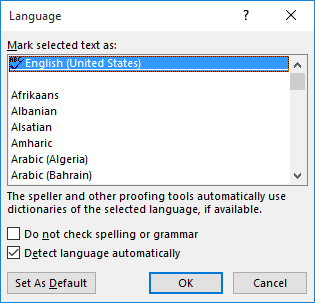
図2. [言語]ダイアログボックス。
ダイアログボックスの上部で単一の言語が選択されていない場合は、ハイフンでつながれた用語が複数の言語を使用するようにフォーマットされていることを意味します。用語全体に適用する言語を選択していることを確認してから、[OK]をクリックしてください。
この場合のスペルミスに関しては、辞書に用語を入力しようとすることはできません。それは動作しません。どうして?辞書は複合語ではなく単一の単語を扱うからです。複合語全体をカスタム辞書に入力することはできますが、Wordは、以前に入力した場合でも、スペルを正しくないとマークし続けます。
_WordTips_は、費用効果の高いMicrosoftWordトレーニングのソースです。
(Microsoft Wordは、世界で最も人気のあるワードプロセッシングソフトウェアです。)このヒント(13473)は、Microsoft Word 2007、2010、2013、および2016に適用されます。